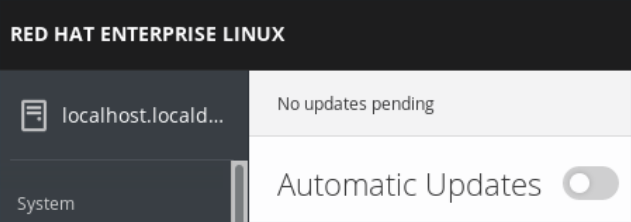24.2. Gestion des mises à jour logicielles automatiques dans la console web
Dans la console web, vous pouvez choisir d'appliquer toutes les mises à jour, ou les mises à jour de sécurité et également gérer la périodicité et l'heure de vos mises à jour automatiques.
Conditions préalables
- La console web doit être installée et accessible. Pour plus de détails, voir Installation de la console web.
Procédure
Connectez-vous à la console web RHEL 8.
Pour plus de détails, voir Connexion à la console Web.
- Cliquez sur Software Updates.
- Si vous souhaitez appliquer automatiquement uniquement les mises à jour de sécurité, cliquez sur le menu déroulant Apply all updates et sélectionnez Apply security updates.
- Pour modifier le jour de la mise à jour automatique, cliquez sur le menu déroulant every day et sélectionnez un jour précis.
Pour modifier l'heure de la mise à jour automatique, cliquez sur le menu déroulant 6:00 et sélectionnez une heure précise.

Si vous souhaitez désactiver les mises à jour automatiques du logiciel, cliquez sur le bouton à côté de Automatic Updates pour le mettre en position désactivée.